Pertanyaan
Masalah: Haruskah Anda mengaktifkan Penjadwalan Perangkat Keras GPU Windows 10?
Halo, saya menjelajahi pengaturan grafis di menu Pengaturan Windows, dan saya melihat penjadwalan GPU yang dipercepat perangkat keras, yang membuat saya penasaran – saya dapat melihatnya dinonaktifkan. Saya ingin tahu apakah saya harus mengaktifkannya agar pengalaman bermain game saya menjadi lebih baik? Setiap wawasan tentang ini akan sangat bagus, terima kasih.
Jawaban Terpecahkan
Mesin Windows telah dikenal sebagai sistem yang paling serbaguna untuk video game, dan game PC telah berkembang selama beberapa dekade sekarang. Game menjadi lebih maju, dengan teknologi baru yang digunakan, seperti penambahan Ray Tracing yang relatif baru[1] teknologi yang sangat meningkatkan visual.
Meskipun visual adalah sesuatu yang dinanti-nantikan oleh banyak gamer, performa dan FPS (Frames per Second) yang memadai bahkan lebih penting. Grafik yang indah akan memberikan sedikit kenikmatan saat game tersendat, lag, atau bahkan crash. Kami telah membicarakan masalah teknis yang dimiliki pengguna dengan game seperti Orang luar, Valheim, Cyberpunk 2077, dan banyak lagi.
Beberapa masalah berasal dari rilis yang salah. Namun, setiap mesin Windows adalah kombinasi dari interaksi kompleks perangkat keras dan perangkat lunak, yang dapat menimbulkan berbagai masalah. Akibatnya, pemain mengalami kinerja yang buruk saat bermain game, bahkan saat menggunakan spesifikasi komputer yang layak.
Dalam hal kinerja, penyedia perangkat keras telah membuat banyak peningkatan (salah satu contoh terbaik adalah Nvidia's Deep Learning Super Sampling, atau DLSS[2] Singkatnya). Microsoft juga telah menambahkan banyak fitur yang dimaksudkan untuk meningkatkan kinerja game, termasuk mode Gaming yang dapat diaktifkan melalui pengaturan.
Beberapa tahun yang lalu, sebuah fitur baru untuk meningkatkan performa gaming muncul – Hardware-accelerated GPU Scheduling. Kami akan berbicara tentang apa itu, apa fungsinya, dan apakah Anda harus mengaktifkan fitur ini atau tidak.

Apa itu Penjadwalan GPU yang Dipercepat Perangkat Keras?
Untuk memulihkan kinerja puncak komputer Anda, Anda harus membeli versi berlisensi dari gambar ulang gambar ulang perangkat lunak perbaikan.
Sederhananya, Penjadwalan Perangkat Keras GPU adalah fitur untuk sistem operasi Windows yang ditujukan untuk meningkatkan FPS dari gim video apa pun. Pertama kali dirilis pada tahun 2020, fitur ini dirancang untuk meningkatkan kinerja Windows, terutama selama tugas-tugas intensif grafis seperti video game.
GPU biasanya diberi tugas input oleh penjadwal GPU Windows Display Driver Model, yang merupakan tanggung jawab CPU. Untuk membuat proses lebih mudah dikelola, CPU akan memberikan perintah dalam batch, bukan satu per satu. Sementara seluruh proses efisien dalam meningkatkan FPS game, itu juga meningkatkan latensi input perintah, yang berarti bahwa perintah pengguna tidak akan dieksekusi sampai CPU mengirimkan batch lain dari perintah.
Dengan bantuan Penjadwalan Perangkat Keras GPU, tugas berprioritas tinggi dikeluarkan dari CPU dan dikirim ke prosesor penjadwalan GPU, yang akan mengurangi kelambatan input, sambil memaksimalkan FPS.
Persyaratan untuk Penjadwalan Perangkat Keras GPU
Untuk memulihkan kinerja puncak komputer Anda, Anda harus membeli versi berlisensi dari gambar ulang gambar ulang perangkat lunak perbaikan.
Fitur ini pertama kali ditambahkan oleh Microsoft pada pembaruan Mei 2020 (versi 2004).[3] Karena itu, untuk mengaktifkannya, Anda harus menginstal versi Windows 10 ini (atau yang lebih baru) di perangkat Anda. Namun, ini bukan satu-satunya persyaratan, karena GPU Anda juga harus mendukung Penjadwalan GPU yang dipercepat Perangkat Keras.
Sementara Intel dan AMD sedang mengerjakan dukungan fitur ini di masa depan, hanya kartu video Nvidia yang saat ini mendukungnya. Jika Anda menggunakan GPU Nvidia, menginstal driver terbaru, dan PC yang Anda buat relatif baru, Anda sebaiknya mencoba penjadwalan perangkat keras.
Haruskah Anda menggunakan Penjadwalan Perangkat Keras GPU?
Untuk memulihkan kinerja puncak komputer Anda, Anda harus membeli versi berlisensi dari gambar ulang gambar ulang perangkat lunak perbaikan.
Pertama-tama, banyak orang percaya bahwa, dengan mengaktifkan penjadwalan perangkat keras, mereka akan segera melihat FPS drastis atau peningkatan kinerja lainnya. Ini bukan kasusnya. Tanpa mengaktifkannya, Windows mengelola tugas VRam, sementara dengan mengaktifkannya, ini memungkinkan game memutuskan kapan dan bagaimana mengirim perintah. Jika Anda ingin melihat peningkatan yang signifikan, Anda harus mengoptimalkan PC Anda dengan cara lain (menggunakan gambar ulangMesin Cuci Mac X9 atau menggunakan tweak sistem) atau membeli perangkat keras yang lebih baik.
Manfaat utama dari mengaktifkan penjadwalan perangkat keras adalah mengurangi lag atau latensi input. Demikian juga, Anda dapat mengharapkan penggunaan RAM lebih rendah saat fitur diaktifkan. Jadi, untuk menjawab pertanyaan Anda tentang apakah Anda harus mengaktifkan Penjadwalan Perangkat Keras GPU, Anda pasti harus lakukan untuk latensi yang lebih baik (terutama saat bermain game online), meskipun jangan berharap keajaiban dalam pertunjukan.
Memungkinkan Penjadwalan Perangkat Keras
Untuk memulihkan kinerja puncak komputer Anda, Anda harus membeli versi berlisensi dari gambar ulang gambar ulang perangkat lunak perbaikan.
Mengaktifkan fitur itu mudah – yang harus Anda lakukan adalah mengakses menu pengaturan Windows.
- Klik kanan pada Awal dan pilih Pengaturan
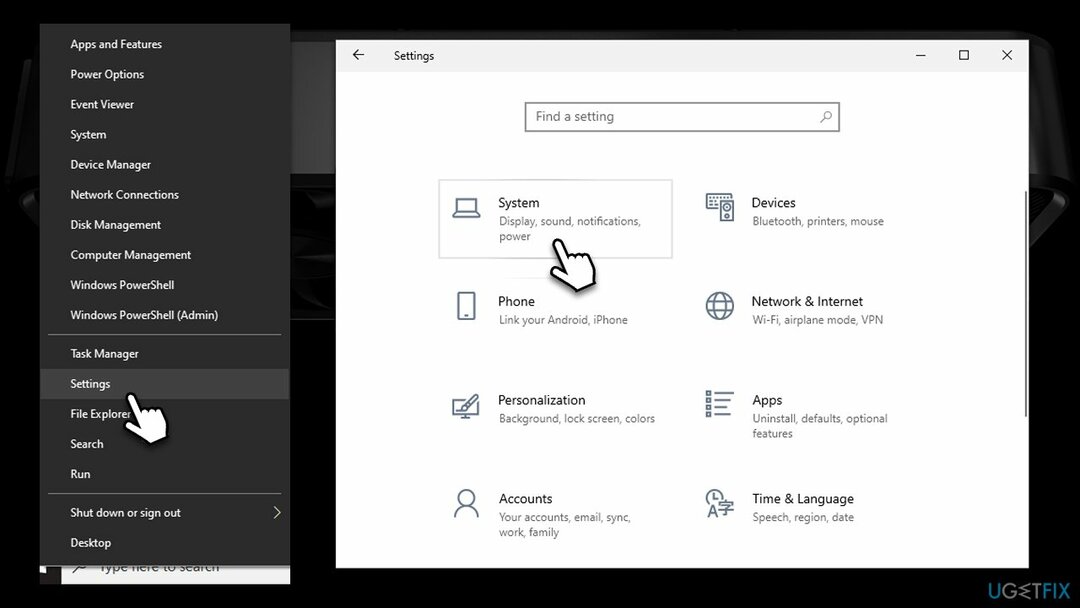
- Pergi ke Sistem dan pilih Menampilkan
- Temukan Beberapa Tampilan bagian dan pilih Pengaturan grafis
- Alihkan sakelar ke kanan di sebelah Penjadwalan GPU yang dipercepat perangkat keras untuk mengaktifkannya
-
Mengulang kembali sistem Anda.
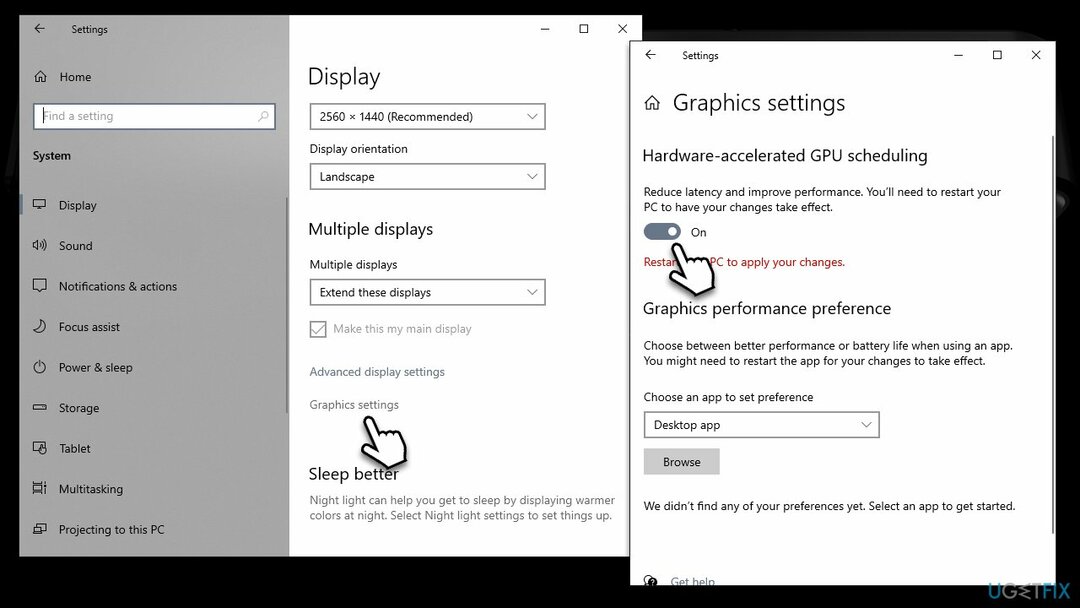
Optimalkan sistem Anda dan buat bekerja lebih efisien
Optimalkan sistem Anda sekarang! Jika Anda tidak ingin memeriksa komputer secara manual dan kesulitan menemukan masalah yang memperlambatnya, Anda dapat menggunakan perangkat lunak pengoptimalan yang tercantum di bawah ini. Semua solusi ini telah diuji oleh tim ugetfix.com untuk memastikan bahwa solusi tersebut membantu meningkatkan sistem. Untuk mengoptimalkan komputer Anda hanya dengan satu klik, pilih salah satu alat berikut:
Menawarkan
lakukan sekarang!
Unduhpengoptimal komputerKebahagiaan
Menjamin
lakukan sekarang!
Unduhpengoptimal komputerKebahagiaan
Menjamin
Jika Anda tidak puas dengan Reimage dan merasa bahwa Reimage gagal memperbaiki komputer Anda, jangan ragu untuk menghubungi kami! Tolong, beri kami semua detail yang terkait dengan masalah Anda.
Proses perbaikan yang dipatenkan ini menggunakan database 25 juta komponen yang dapat menggantikan file yang rusak atau hilang di komputer pengguna.
Untuk memperbaiki sistem yang rusak, Anda harus membeli versi berlisensi dari gambar ulang alat penghapus malware.

Akses Internet Pribadi adalah VPN yang dapat mencegah Penyedia Layanan Internet Anda, pemerintah, dan pihak ketiga melacak online Anda dan memungkinkan Anda untuk tetap sepenuhnya anonim. Perangkat lunak ini menyediakan server khusus untuk torrent dan streaming, memastikan kinerja optimal dan tidak memperlambat Anda. Anda juga dapat melewati pembatasan geografis dan melihat layanan seperti Netflix, BBC, Disney+, dan layanan streaming populer lainnya tanpa batasan, di mana pun Anda berada.
Serangan malware, khususnya ransomware, sejauh ini merupakan bahaya terbesar bagi file gambar, video, pekerjaan, atau sekolah Anda. Karena penjahat dunia maya menggunakan algoritme enkripsi yang kuat untuk mengunci data, itu tidak dapat lagi digunakan sampai tebusan dalam bitcoin dibayarkan. Alih-alih membayar peretas, Anda harus terlebih dahulu mencoba menggunakan alternatif pemulihan metode yang dapat membantu Anda mengambil setidaknya sebagian dari data yang hilang. Jika tidak, Anda juga bisa kehilangan uang Anda, bersama dengan file. Salah satu alat terbaik yang dapat memulihkan setidaknya beberapa file terenkripsi – Pemulihan Data Pro.